如何给pdf添加书签。书签可以方便我们在没有阅读完文件再次阅读文件时快速找到上一次阅读的位置,那么我们该如何给pdf文件添加书签呢?如果屏幕前的你还不知道方法的话,那就和小编一起开始今天的学习吧。
操作软件:迅捷PDF编辑器
工具下载地址:https://www.xunjiepdf.com/editor
1、想要给pdf添加书签,我们需要准备好合适的工具,通过百度浏览器下载迅捷PDF编辑。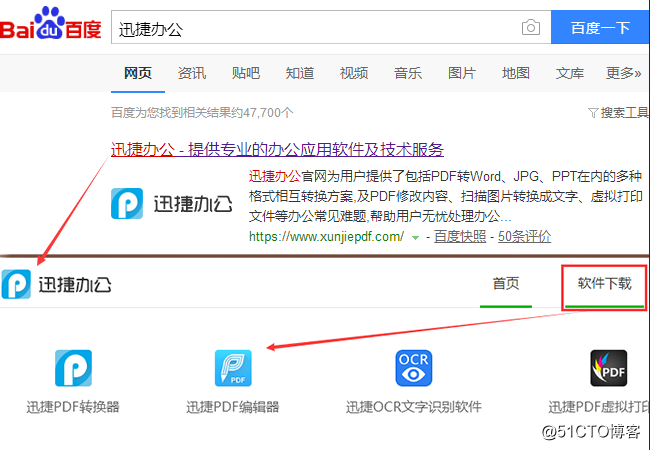
2、首先我们需要使用能够给pdf添加书签的工具将pdf文件打开,所以我们点击文件按钮,在目录中选择打开按钮打开我们需要的PDF文件。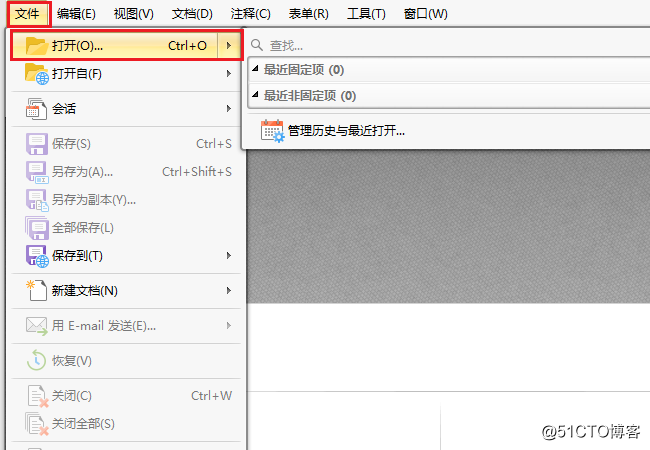
3、打开pdf文件后,在工具的左侧,有一个书签框,在书签框中,我们可以看到这个pdf文件的所有书签。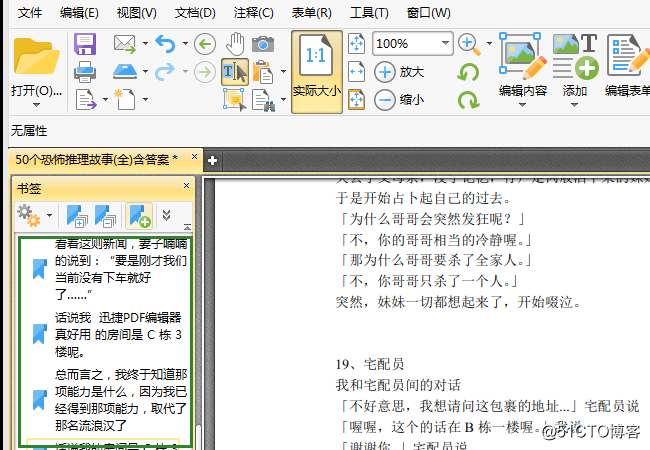
4、给pdf文件添加书签的方式很简单,先点击界面上方的选取工具按钮,然后用鼠标选取文本中需要被添加成书签的文字段。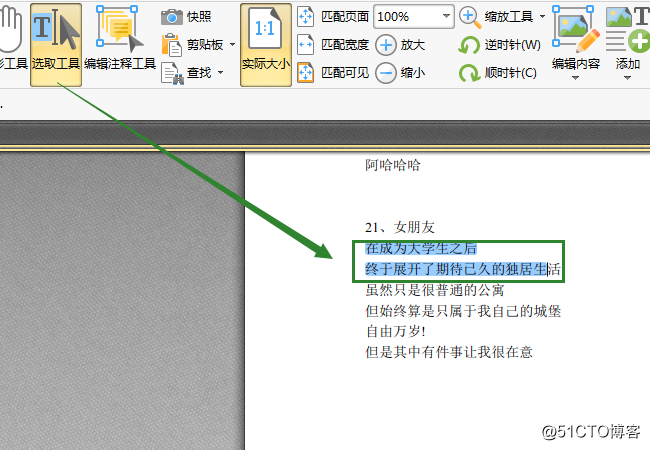
5、鼠标右键点击已经被选取的文字段,在弹出的目录中,点击新增书签按钮。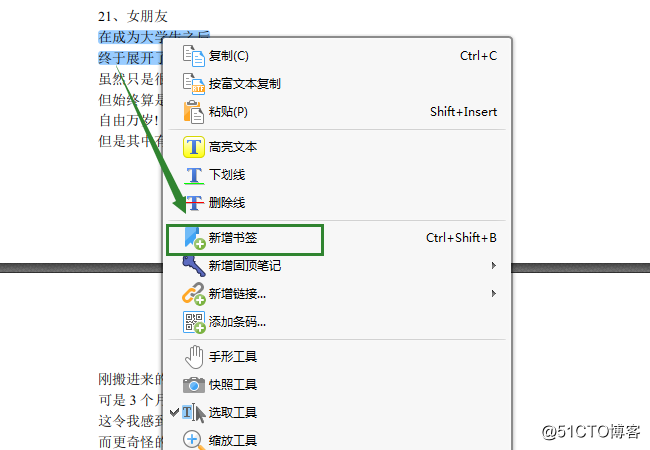
6、这时候,我们可以看到左侧的书签框中,我们可以看到刚刚我们选取的文字段已经被添加成了书签。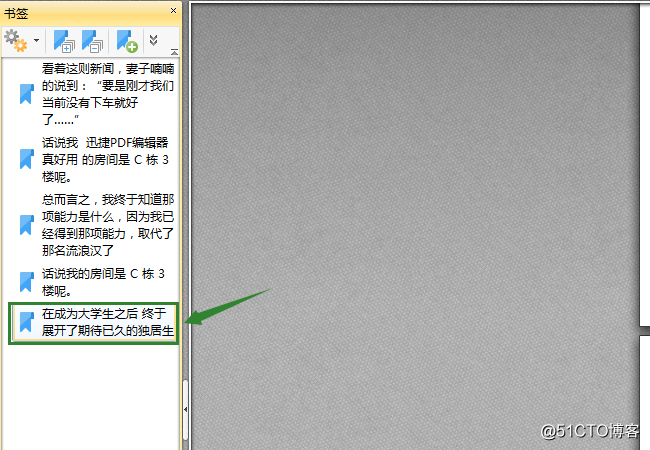
7、如果某一个书签已经对我们没有作用的时候,我们该如何删除书签呢?通过鼠标右键点击书签完成对书签的选取,然后在弹出目录中,找到删除按钮并点击,这样选取的书签就被我们删除掉了。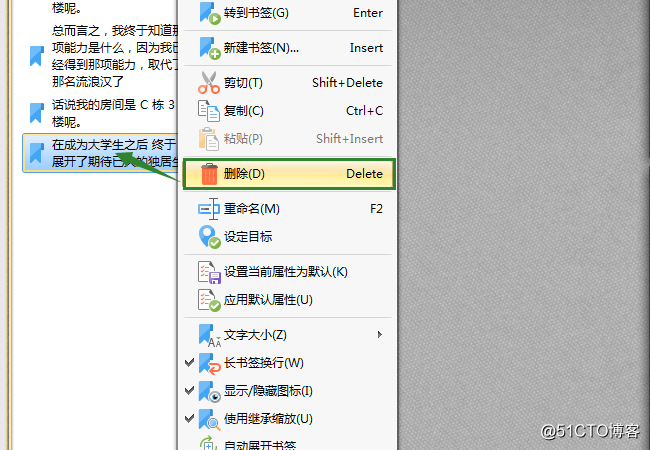
如何给pdf添加书签,相信小伙伴们已经掌握了方法。如果在工作中,还有什么令你困惑的办公问题,欢迎在下方给我留言哦。
如何给pdf添加书签
猜你喜欢
转载自blog.51cto.com/14050632/2319298
今日推荐
周排行